Håndtering af gennemsigtighed i baggrunden i Snagit Editor, som du ville i Photoshop

Jeg har endnu ikke mødt en grafiker, der ikke er detkendt med Photoshop's Magic Wand-værktøj. Det er en af de bedste måder at redigere og oprette transparenter i et billede på. Selvom det måske ikke er så godt som Photoshop, tilbyder version 10 af Snagit en groovy letvægtsløsning, der kan håndtere enkle gennemsigtighedsopgaver; uden oppustelse af Adobe & Photoshop.
Næsten hvert billede, du ser her på groovyPost, harblevet behandlet ved hjælp af TechSmiths groovy fotoindfangnings- og redigeringsværktøj. Og selvom vi tidligere har haft vores problemer med Snagit-gennemsigtighed, er det også virkelig nyttigt. Nedenfor viser vi dig, hvordan du gør noget, der ligner Photoshops Magic Wand-værktøj til at oprette transparenter.
Trin 1 - Optag dit skærmbillede og Vælg det Fylde værktøj
Okay, den første forretningsorden er at indlæse dit billede i Snagit Editor. Der er mange måder at gøre det på, men det nemmeste er nok bare at fange det som et skærmbillede.
Nu, Vælg det Fylde værktøj. I andre programmer er det undertiden kendt som Paint Bucket-værktøjet.
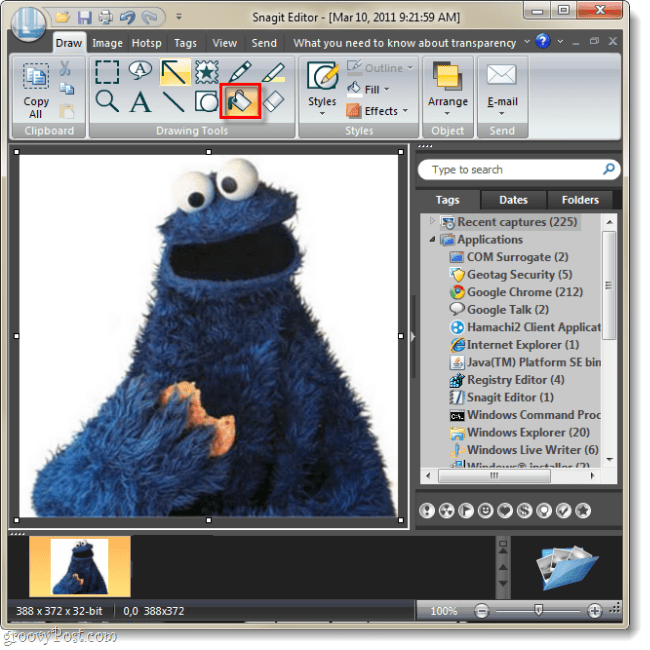
Trin 2
Nu hvor udfyldningsværktøjet er Vælg under styles kategori Klik det Fylde rulleliste. Fra drop-menuen Vælg Gennemsigtig.
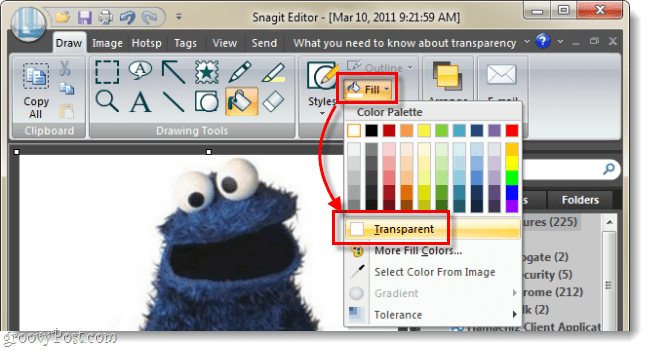
Trin 3
Klik det Fylde drop-menu igen, denne gang Vælg Tolerance> og så 5% eller 10%.
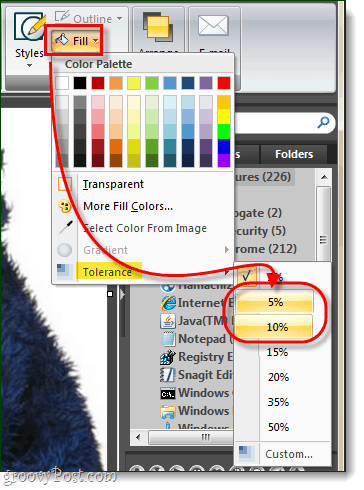
Trin 4
Maling væk! Brug fyldeværktøjet til at genfarve dit baggrundsområde til gennemsigtigt. De ekstra, flere skygger, hvide pixels, der er omkring billedets kontur, skal også vendes gennemsigtigt baseret på, hvad du indstiller tolerancen til.
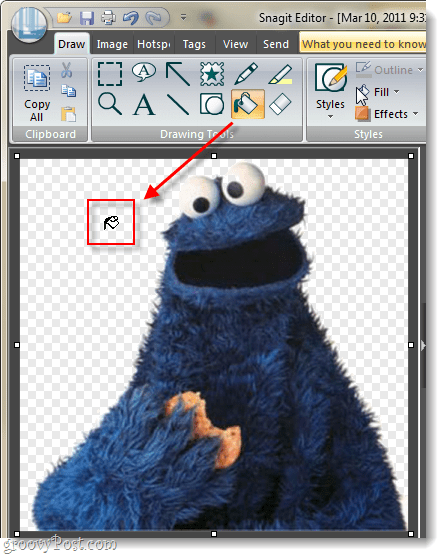
Færdig!
Nu har dit billede en gennemsigtig baggrund! Herfra kan du tilføje skygger, farver eller andre effekter. Det er også nyttigt til at indsætte billeder oven på andre billeder.
Hvis du finder ud af, at du har problemer med resterende pixels rundt konturet af dit billede, skal du bare gå ind på Fylde stil og indstil din tolerance til et højere niveau; undertiden a brugerdefinerede niveau fungerer bedst, for hvis du indstiller tolerancen for høj, kan det muligvis begynde at fjerne pixels, som du ville beholde.
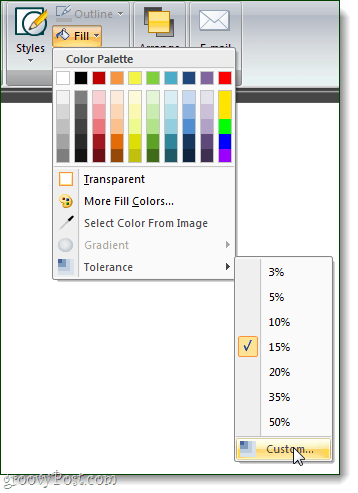










Efterlad en kommentar